Introducción
El presente manual forma parte del conjunto de instrumentos metodológicos a ser utilizados y nos guiará en el uso del portal.
El manual del I&D Portal para usuarios te ayudará a conocer la funcionalidad del Portal, conociendo sus diversas herramientas.
Es importante considerar que el programa se está perfeccionando constantemente, por lo que este manual se irá actualizando periódicamente.
Objetivo
Este manual tiene la finalidad de guiar al usuario a utilizar y conocer mejor las herramientas del I&D Portal mediante una descripción gráfica.
Es de suma importancia consultar este manual antes y/o durante la operación del sistema, ya que lo guiará paso a paso en el manejo de las funciones del portal. Con el fin de facilitar la comprensión del manual, se incluyen gráficos explicativos.
Información general
Internet explorer: Compatible con versiones superiores o iguales a la 7.0
Introducción al portal
El I&D Portal es una plataforma pensada para ayudar a las empresas a eficientizar sus procesos por medio de sus diversas herramientas.
Ingresar al IDPortal
Para utilizar la aplicación, ingrese en el “Navegador de Internet” la dirección del servidor correspondiente donde se encuentra el sistema de consulta.

Dentro del navegador se visualizará el sistema y se mostrará la pantalla de login.

El sistema muestra la pantalla de acceso donde tendrá que capturar los siguientes datos correctamente:
•Usuario
•Contraseña (Clave de Acceso).

Una vez capturado el nombre del usuario y su contraseña de clic en la opción login, el sistema verificará que el usuario y la contraseña sean válidos.

Posteriormente el sistema lo direccionará a la pantalla de Inicio del I&D Portal.
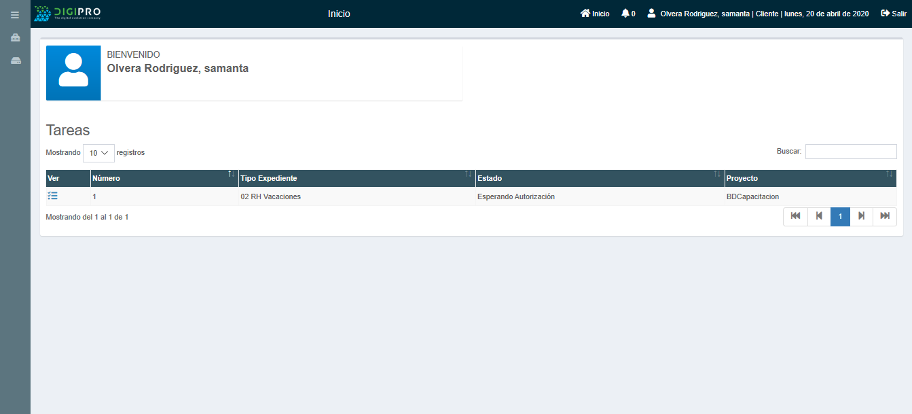
Cambio de password
Las contraseñas solicitadas en esta sección se apegarán a las políticas de contraseñas previamente definidas.
Esta opción permite al usuario renovar la contraseña de su cuenta, cada vez que este lo requiera según las políticas de seguridad que se registran.
Para ingresar al módulo de Cambio de contraseña de clic en el menú de Administración, seleccionar el Sub Menú de Cambio de Contraseña.

El sistema muestra la pantalla donde el usuario cambiará su contraseña.
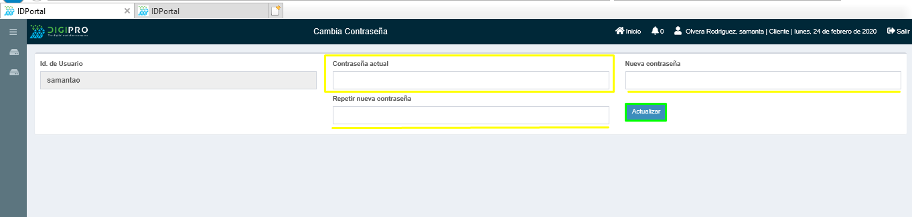
Para poder hacer cambio de su contraseña, tiene que realizar los siguientes pasos:
•Id de usuario: Campo deshabilitado donde muestra el usuario (login) que se encuentra actualmente firmado en el sistema y el cual será cambiada su contraseña.
•Contraseña actual: Ingrese la contraseña actual del usuario que será cambiada.
•Nueva contraseña: Ingrese una contraseña diferente y que cumpla las políticas de contraseña para que sea remplazada la anterior.
•Repetir nueva contraseña: Ingrese nuevamente la nueva contraseña para corroborar.
Una vez que haya concluido estos pasos de clic en el botón “Actualizar”, en seguidael sistema lo redireccionara a la página de Inicio.
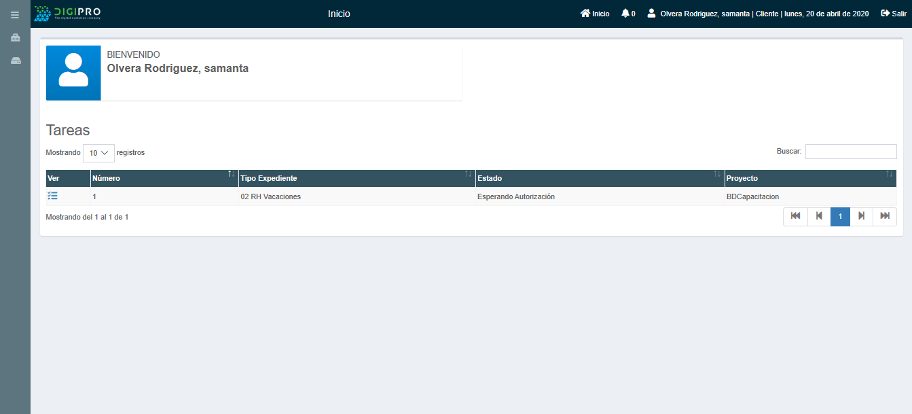
En este punto termina el cambio de contraseña.
Nota. Las características que debe de cumplir la contraseña se definen a través del administrador de acuerdo con las políticas que se hayan configurado, pueden componerse de: mayúsculas, minúsculas, caracteres alfanuméricos y numero de caracteres.
¿Qué pasa si pierdo o no recuerdo mi contraseña?
Esto se podrá realizar por medio de las siguientes dos opciones:
Paso 1: Contactar al Equipo de Helpdesk levantando una solicitud de atención, para que puedan resetear tu contraseña.
Paso 2: Puede solicitar que se le envié una contraseña temporal a su correo electrónico, para esto realizamos los siguientes pasos:
Dar clic en botón “Recuperar contraseña” que se encuentra en la página inicial.

El sistema nos muestra una ventana donde debemos ingresar el usuario y capturar los datos de la imagen captcha.

Después dar clic en botón “Continuar”.
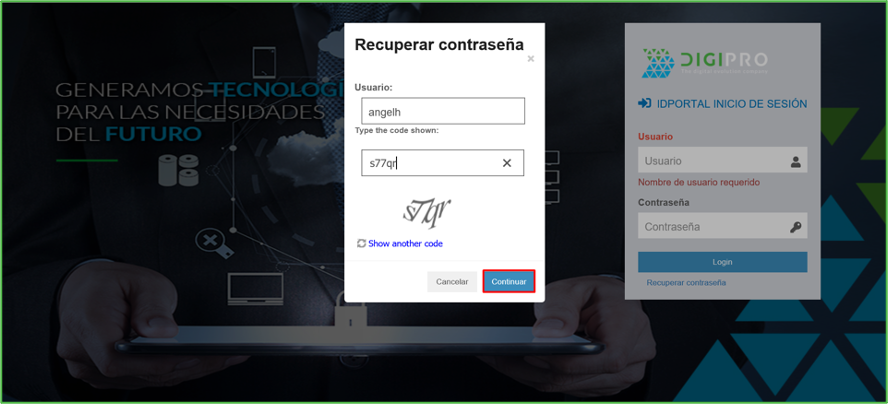
Se va a mostrar un mensaje indicando que la solicitud ha sido correcta.
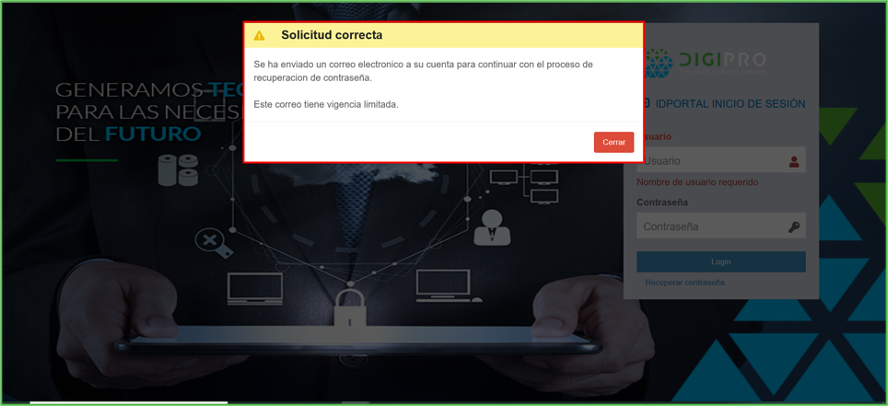
El usuario recibirá un correo electrónico con las indicaciones para ingresar al portal, finalmente los direccionará a la página de Inicio, para que ingresen con el Usuario y Password que les llego dentro del correo electrónico.

NOTA: Esta opción de “Recuperación de contraseña” es configurable dentro del portal.
Archivo digital
Creación de un expediente a través del WebScan (DocScan)
El Webscan es una herramienta que permite digitalizar o importar documentos e imágenes, y está dotado de herramientas que permiten visualizar tus documentos.
Para comenzar a utilizar la aplicación, ingresé al I&D Portal capturando el usuario y contraseña.
El sistema muestra la pantalla de bienvenida.

Seleccione su proyecto, seleccione el menú Digitalización y dé clic en la opción Nuevo Expediente.

Seleccione el tipo de expediente a digitalizar.
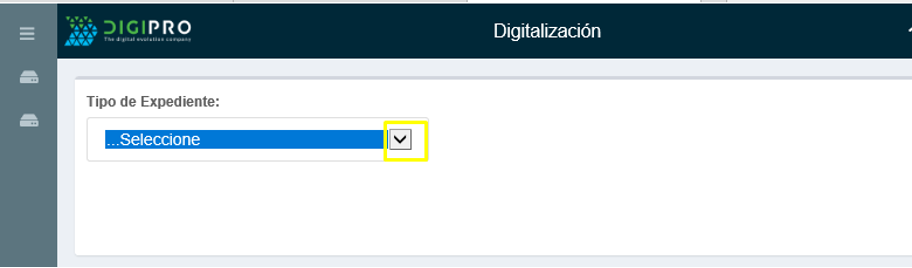
Después de seleccionar el proyecto y tipo de expediente, se mostrará la pantalla del DocScan.

En caso de que el DocScan no se encuentre inicializado, el portal mostrará una ventana para poder activar el servicio.

En caso de que no se encuentre instalado el DocScan en el equipo el portal mostrará el mensaje donde seleccionaremos “Descargar”.
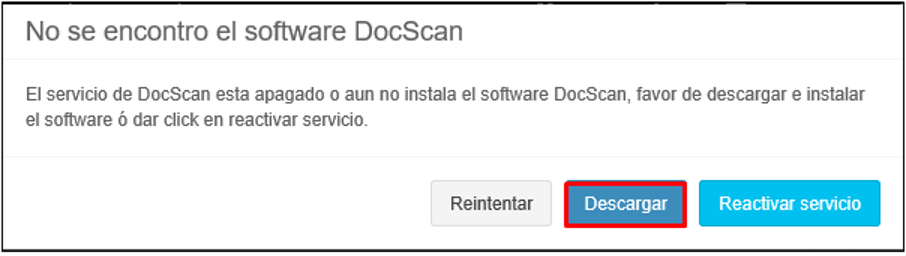
Para más información de la instalación visitar el manual que se encuentra en SharePoint “Manual de usuario Webscan”.
En este proceso podrá importar imágenes que se encuentren almacenadas en el disco local de su máquina o en algún otro dispositivo de almacenamiento externo, para ello siga los pasos que se describen a continuación:
Dentro de la pantalla del DocScan, dé clic en el botón Importar o utilice la combinación de teclas Alt+I.
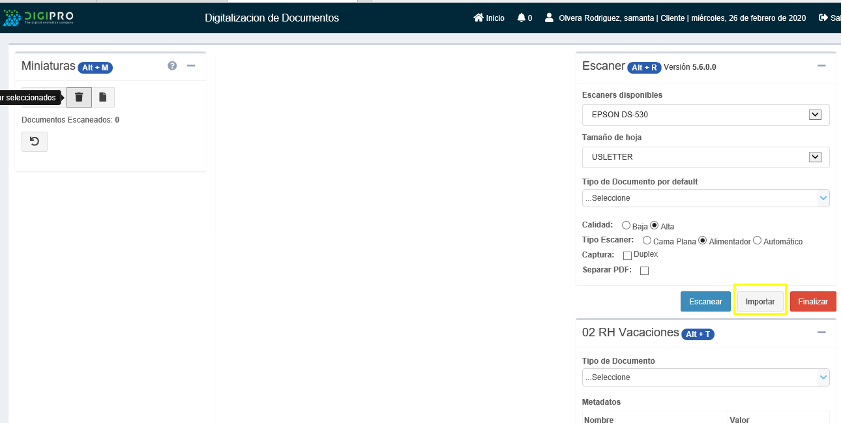
Se mostrará la siguiente pantalla donde deberá seleccionar los documentos o imágenes a importar.
- Seleccione la extensión del documento.
- Seleccione uno o más documentos.
- Dé clic en el botón Abrir.
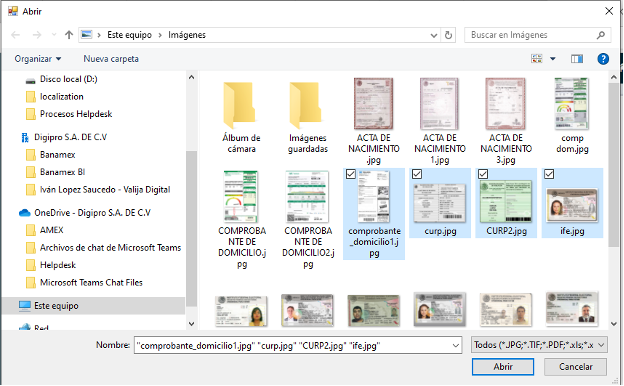
Importados los documentos, se mostrarán las miniaturas de las imágenes que valla importando.
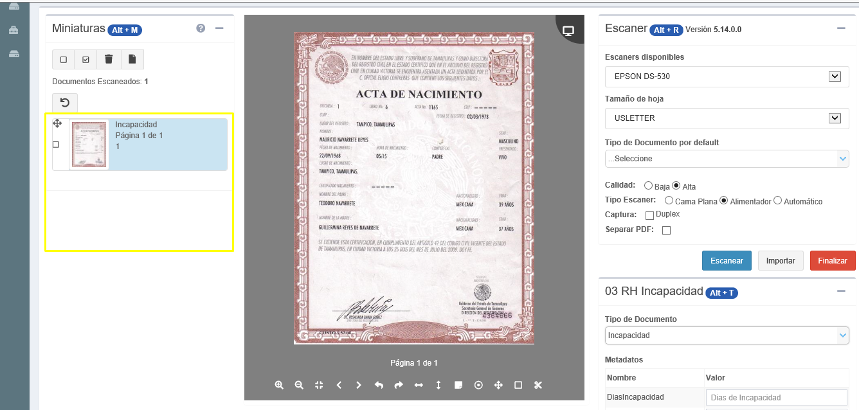
Tipifique los documentos importados dando clic en el combo Tipo de Documento, y capturar los Metadatos solicitados (son configurables).
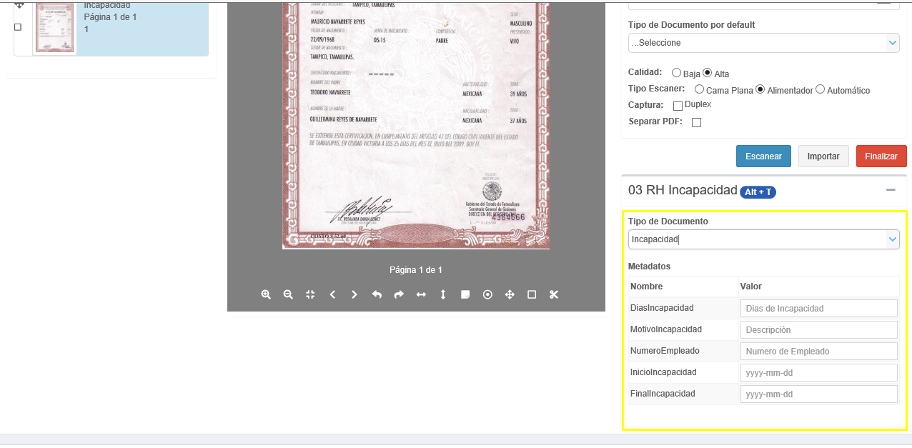
Una vez concluidos los pasos anteriores, dé clic en el botón Finalizar.
Se guarda el expediente, si todo está correcto en el proceso de digitalización del expediente, al hacer clic en el botón Finalizar, se mostrará una barra que muestra el progreso de la transmisión del expediente, como se muestra en la siguiente figura:

Finalizando el progreso de la transmisión del expediente, los datos quedaran almacenados en el sistema, y le informara al usuario que la publicación fue exitosa.
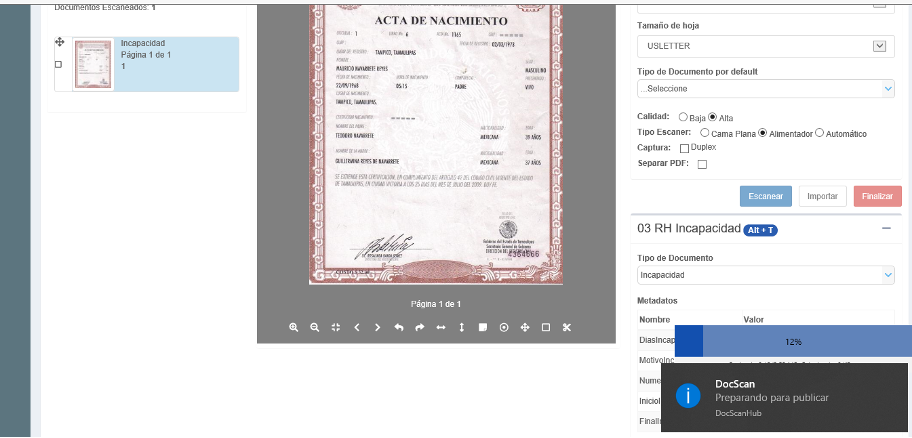
Después de transmitir el expediente, el DocScan estará listo para crear un nuevo expediente.

Creación de un expediente a través de Formato Electrónico
Un formato electrónico es un documento que esta ligado a un expediente digital dándole forma con la creación de una platilla (está plantilla es configurable) que permite visualizar tus expedientes de forma interactiva.
El sistema muestra la pantalla de bienvenida.
- Dar clic en “Menú”
- Seleccionar el proyecto dar clic en “BDCapacitacitación”
- Clic en “Digitalización”
- Clic en “Nuevo documento Electrónico”

Seleccione el tipo de expediente a digitalizar.

Se mostrará la siguiente pantalla.
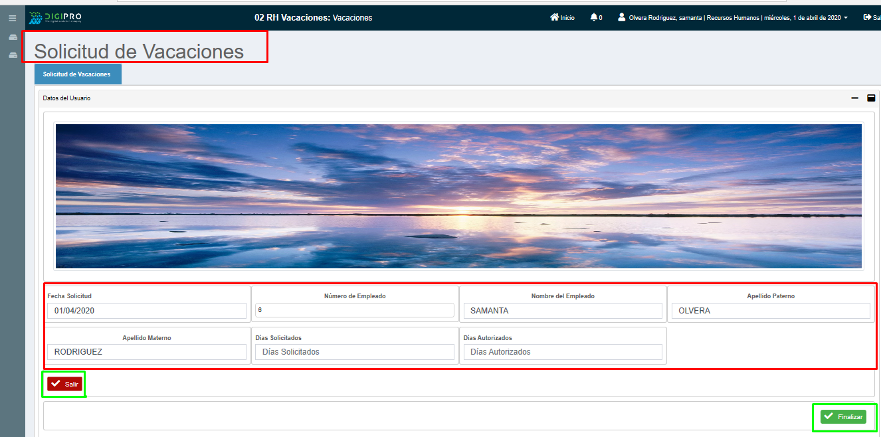
Dentro del Formato Electrónico se capturan los metadatos solicitados, estos metadatos son configurables.
Nota. La plantilla de FE tiene que estar configurada para que se puedan Importar al expediente.
Al concluir con la captura de metadatos dar clic en el botón “Finalizar”.
Cuando se finaliza la digitalización, te direcciona a la página de “Inicio” aparecerá tu documento digitalizado en tus tareas siempre y cuando el siguiente proceso también corresponda al creador del expediente.

Captura de metadatos
- Esta opción de captura /edición de metadatos se puede realizar para reeditar la información de un expediente.
- Esta captura de metadatos se puede realizar siempre y cuando el documento este en recuperación, y si el usuario tiene los permisos para utilizar está funcionalidad.
Realizar los siguientes pasos para reeditar los metadatos:
- Dar clic en el botón “Editar”
- Capturar metadatos solicitados.
- Dar clic en el botón de actualizar.
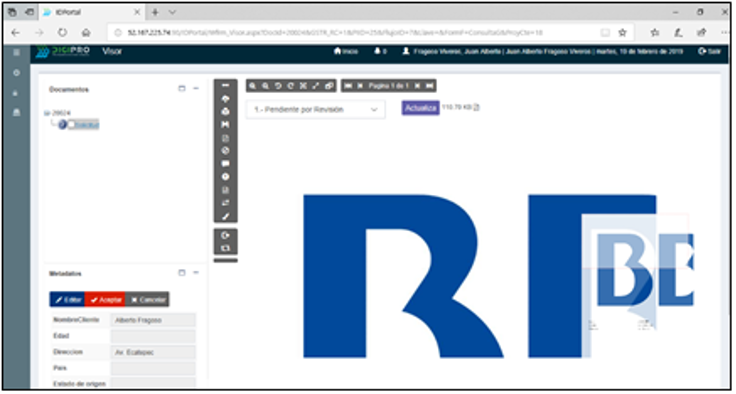
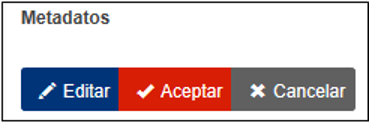
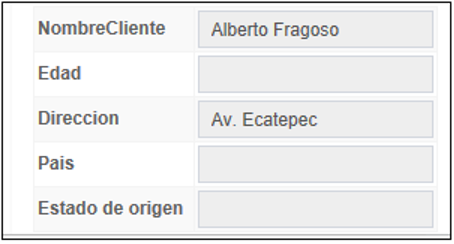

¿Qué pasa cuando no capturas los metadatos obligatorios o solicitados?
Los mensajes de advertencia que puede mandar el sistema son los siguientes:
Si guarda el expediente, pero no tipificó todos los documentos que digitalizó y/o importo, el sistema mostrará el siguiente mensaje:

Si guarda el expediente, y el sistema detecta que algún documento Obligatorio falta por digitalizar, se mostrará el siguiente mensaje:

Si guarda el expediente, y el usuario tipifica dos documentos principales, se le advertirá al usuario que no es posible esta operación por medio del siguiente mensaje:

Si algún metadato es obligatorio por capturar y no se realiza se mostrará un mensaje avisando el metadato faltante.

Herramientas del visor
Se tienen herramientas para la manipulación de las imágenes, las cuales se detallan a continuación:


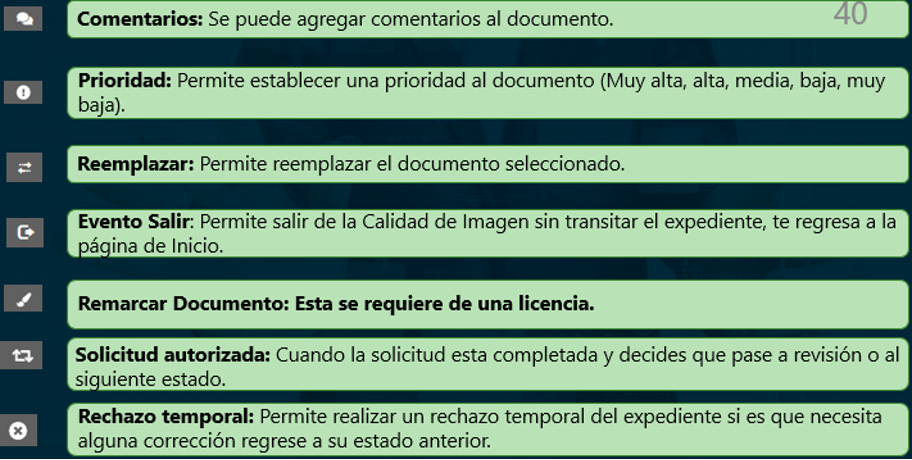
Funcionalidad de las herramientas del visor
Convertir una imagen o un expediente a PDF, Imprimirlo o salvarlo en disco
Convertirlo a PDF
Para recuperar nuestro expediente y poder editarlo hay que “recuperarlo” esto se puede hacer desde la bandeja de Tareas o realizando alguna consulta para buscar el expediente.
Seleccionar la opción “Ver”

Seleccionar el Icono de “Recuperar”

Convertir a PDF: Permite guardar o abrir el documento que está en vista en un archivo de tipo PDF.
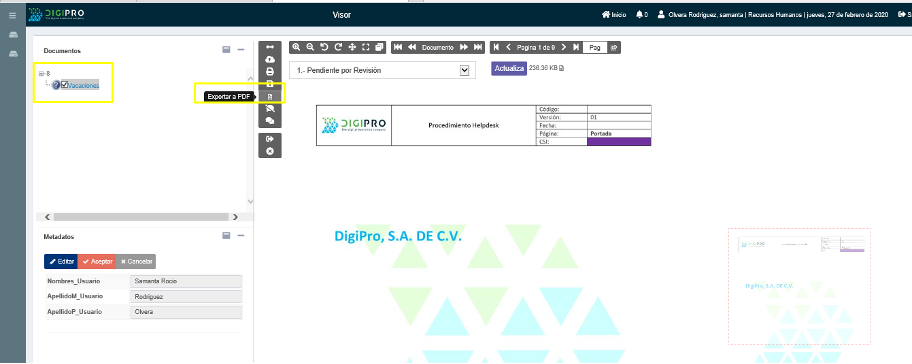
Imprimir un Expediente o Imagen
Imprimir: En el visor dentro del documento hay un icono que permite imprimir el documento que está en vista, se puede seleccionar e imprimir uno o varios documentos seleccionando el check del documento.

Guardar en disco un Expediente o Imagen
Guardar: Permite guardar el documento.
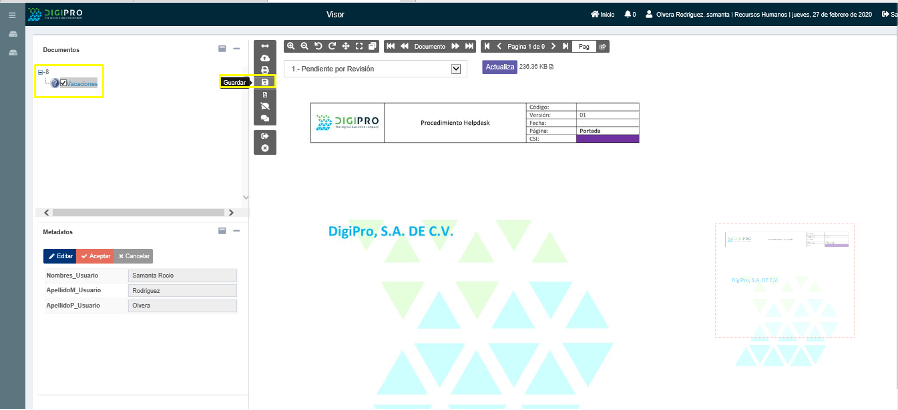
Agregar documentos adicionales a un expediente
Para recuperar un expediente y poder editarlo hay que “recuperarlo” esto se puede hacer desde la bandeja de Tareas o realizando alguna consulta para buscar el expediente.
Seleccionar la opción “Ver”
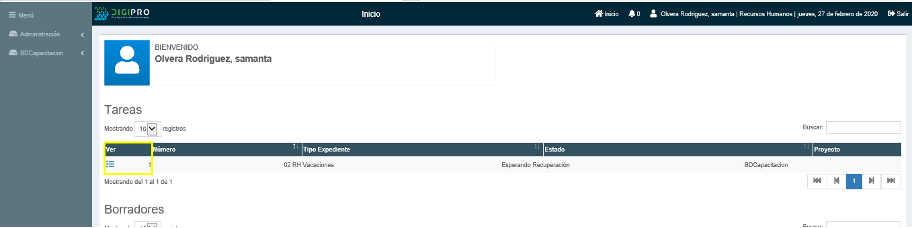
Seleccionar el Icono de “Recuperar”

Dentro del visor seleccionar el icono de “Agregar Documento”
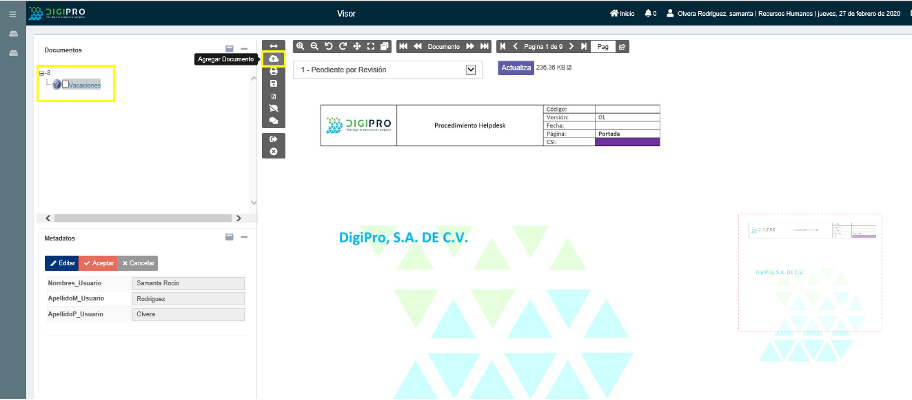
Selecciona el documento que quieres importar y dale clic en “Importar”.
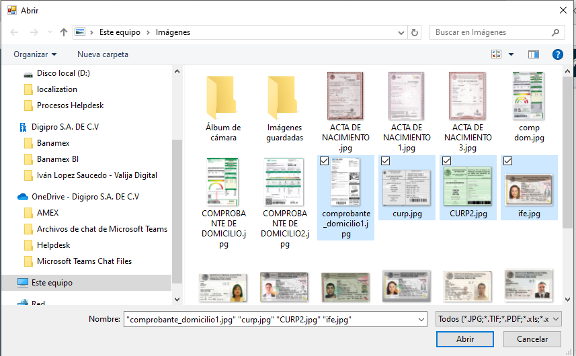
En esta pantalla se visualiza el documento que se agregó al expediente.
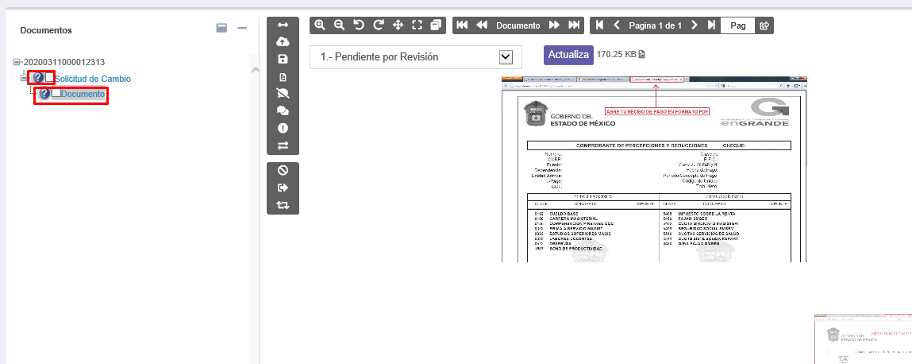
Nota. Para el Formato Electrónico se realiza el mismo procedimiento, siempre y cuando el formato tenga documentos hijos.
Reemplazar documento
Para recuperar un expediente y poder editarlo hay que “recuperarlo” esto se puede hacer desde la bandeja de Tareas o realizando alguna consulta para buscar el expediente.
Dentro del visor se encuentra también la herramienta: Reemplazo de Imagen, esta substituye los archivos rechazados, permitiendo digitalizar mediante WebScan.
- Recuperar el Documento
- Seleccionar el documento a remplazar
- Dentro del Visor seleccionar la opción de “Remplazar”

4. Importar el documento, se abre la venta para seleccionar el documento y por último se da clic en el botón “Finalizar”.
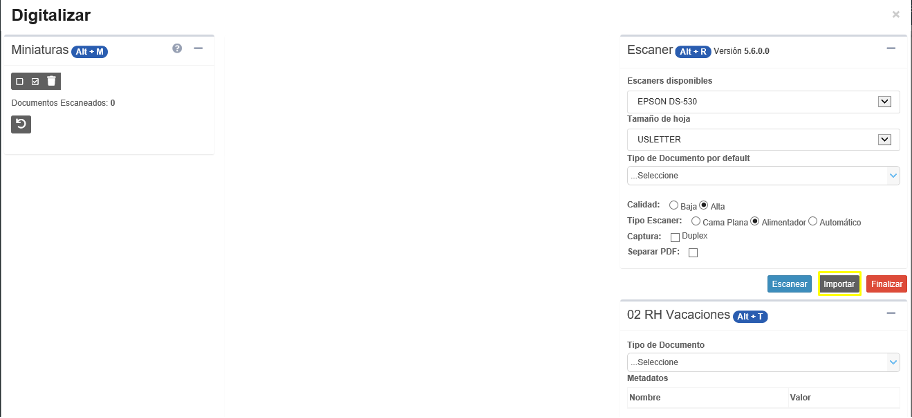
Reemplazo de formato electrónico
Cancelación
Para recuperar un expediente y poder editarlo hay que “recuperarlo” esto se puede hacer desde la bandeja de Tareas o realizando alguna consulta para buscar el expediente.
El documento se puede mandar a cancelación (como si se destruyera el documento) cuando no cumpla con las reglas requeridas.

Nota: En cuanto el expediente se envía a cancelación solo se puede visualizar ya NO se podrá recuperar y realizar algún cambio dentro del mismo.
Rechazo de expedientes
Cuando un expediente se manda a cancelación podrás visualizar el motivo de cancelación.
- Dentro del Visor seleccionar la opción de “Rechazos”
- Aparecerá un mensaje por el motivo de cancelado o rechazado.

